Mit TextField können Nutzer Text eingeben und bearbeiten. Es gibt zwei Arten von Textfeldern: statusbasierte Textfelder und wertbasierte Textfelder. Wählen Sie den Typ aus, für den Inhalte angezeigt werden sollen:
Wir empfehlen die Verwendung von statusbasierten Textfeldern, da sie einen umfassenderen und zuverlässigeren Ansatz für die Verwaltung des Status von TextField bieten. In der folgenden Tabelle werden die Unterschiede zwischen diesen Arten von Textfeldern beschrieben. Außerdem sind die wichtigsten Vorteile von statusbasierten Textfeldern aufgeführt:
Funktion |
Wertbezogene Textfelder |
Statusbasierte Textfelder |
Leistung auf Bundesstaatsebene |
|---|---|---|---|
Zustandsverwaltung |
Aktualisiert den Status des Textfelds mit dem |
Verwendet explizit ein |
|
Visuelle Transformation |
Mit |
Verwendet |
|
Zeilenlimits |
Akzeptiert |
Mit |
|
Sicheres Textfeld |
– |
|
|
Auf dieser Seite wird beschrieben, wie Sie TextField implementieren, die TextField-Eingabe gestalten und andere TextField-Optionen wie Tastaturoptionen konfigurieren und die Nutzereingabe visuell transformieren.
TextField-Implementierung auswählen
Es gibt zwei Implementierungsebenen für TextField:
TextFieldist die Material Design-Implementierung. Wir empfehlen Ihnen, diese Implementierung zu wählen, da sie den Material Design-Richtlinien entspricht:- Mit
BasicTextFieldkönnen Nutzer Text über die Hardware- oder Softwaretastatur bearbeiten. Es werden jedoch keine Dekorationen wie Hinweise oder Platzhalter bereitgestellt.
TextField( state = rememberTextFieldState(initialText = "Hello"), label = { Text("Label") } )
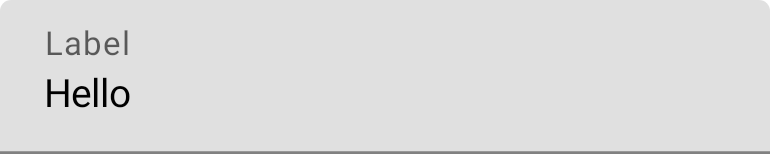
OutlinedTextField( state = rememberTextFieldState(), label = { Text("Label") } )
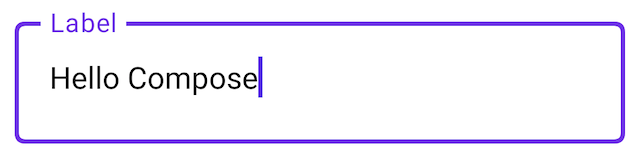
Stil-TextField-
TextField und BasicTextField haben viele gemeinsame Parameter für die Anpassung.
Die vollständige Liste für TextField ist im TextField-Quellcode verfügbar. Hier ist eine unvollständige Liste einiger nützlicher Parameter:
textStylelineLimits
TextField( state = rememberTextFieldState("Hello\nWorld\nInvisible"), lineLimits = TextFieldLineLimits.MultiLine(maxHeightInLines = 2), placeholder = { Text("") }, textStyle = TextStyle(color = Color.Blue, fontWeight = FontWeight.Bold), label = { Text("Enter text") }, modifier = Modifier.padding(20.dp) )
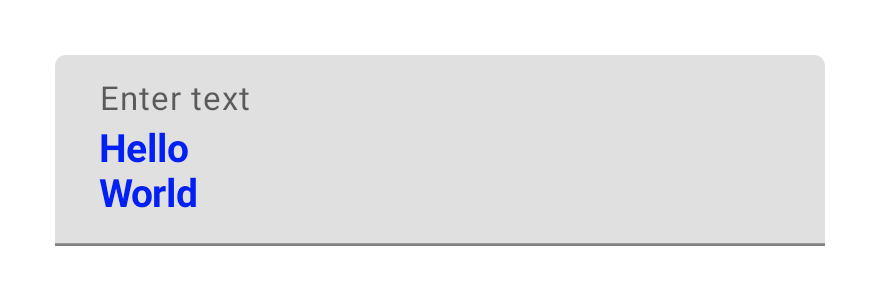
Wir empfehlen TextField gegenüber BasicTextField, wenn Ihr Design ein Material TextField oder OutlinedTextField erfordert. BasicTextField sollte jedoch verwendet werden, wenn Designs erstellt werden, die keine Dekorationen aus der Material-Spezifikation benötigen.
Zeilenlimits konfigurieren
TextField-Composables unterstützen das Scrollen entlang einer einzelnen Achse. Das Scrollverhalten wird durch den Parameter lineLimits bestimmt. TextFields sind für das horizontale Scrollen in einer Zeile konfiguriert, während mehrzeilige TextFields vertikal scrollen.
Verwenden Sie TextFieldLineLimits, um die passende Zeilenkonfiguration für Ihre TextField auszuwählen:
TextField( state = rememberTextFieldState(), lineLimits = TextFieldLineLimits.SingleLine )

Die SingleLine-Konfiguration hat die folgenden Merkmale:
- Der Text wird nie umgebrochen und es sind keine neuen Zeilen zulässig.
TextFieldhat immer eine feste Höhe.- Wenn der Text überläuft, wird er horizontal gescrollt.
TextField( state = rememberTextFieldState("Hello\nWorld\nHello\nWorld"), lineLimits = TextFieldLineLimits.MultiLine(1, 4) )
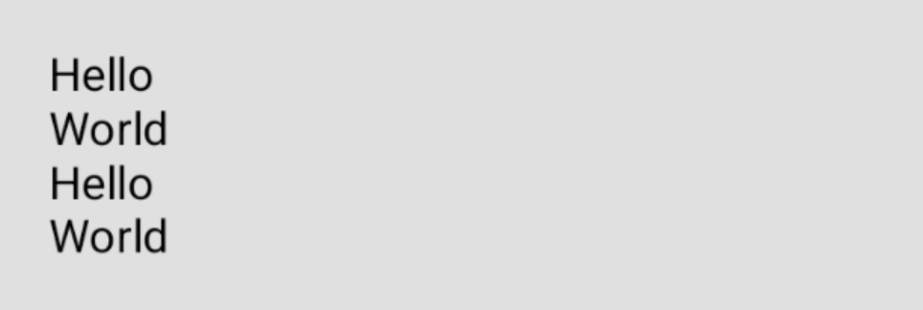
Die MultiLine-Konfiguration hat die folgenden Merkmale:
- Akzeptiert zwei Parameter:
minHeightInLinesundmaxHeightInLines. - Das Textfeld ist mindestens
minHeightInLineshoch. - Wenn der Text überläuft, wird er umgebrochen.
- Wenn für den Text mehr Zeilen erforderlich sind, wird das Feld so lange vergrößert, bis es
maxHeightInLineshoch ist. Dann wird vertikal gescrollt.
Stileingabe mit der Brush API
Mit der Brush API können Sie TextField noch komplexer gestalten.
Im folgenden Abschnitt wird beschrieben, wie Sie mit einem Pinsel einen farbigen Verlauf in TextField-Eingaben einfügen können.
Weitere Informationen zum Formatieren von Text mit der Brush API finden Sie unter Erweiterte Formatierung mit der Brush API aktivieren.
Farbverläufe mit TextStyle implementieren
Wenn Sie beim Tippen in einem TextField einen farbigen Verlauf implementieren möchten, legen Sie den gewünschten Pinsel als TextStyle für das TextField fest. In diesem Beispiel verwenden wir einen integrierten Pinsel mit einem linearGradient, um den Regenbogenverlaufseffekt zu sehen, während Text in das TextField eingegeben wird.
val brush = remember { Brush.linearGradient( colors = listOf(Color.Red, Color.Yellow, Color.Green, Color.Blue, Color.Magenta) ) } TextField( state = rememberTextFieldState(), textStyle = TextStyle(brush = brush) )
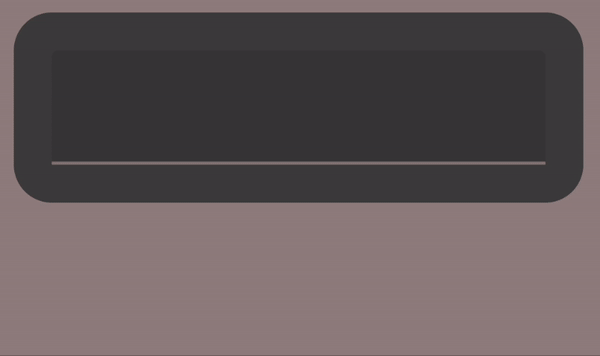
TextField-Inhalte.Status von Textfeldern verwalten
TextField verwendet für Inhalt und Auswahl eine spezielle Statusinhaberklasse namens TextFieldState. TextFieldState kann überall in Ihrer Architektur platziert werden. TextFieldState bietet zwei Haupteigenschaften:
initialText: Inhalt desTextField.initialSelection: Gibt an, wo sich der Cursor oder die Auswahl befindet.
TextFieldState unterscheidet sich von anderen Ansätzen wie dem onValueChange-Callback dadurch, dass TextFieldState den gesamten Eingabefluss vollständig kapselt. Dazu gehört die Verwendung der richtigen zugrunde liegenden Datenstrukturen, das Inlining von Filtern und Formatierungen sowie die Synchronisierung aller Änderungen aus verschiedenen Quellen.
Mit TextFieldState() können Sie den Status in TextField hochstufen. Wir empfehlen, dazu die Funktion rememberTextFieldState() zu verwenden.
Mit rememberTextFieldState() wird die TextFieldState-Instanz in Ihrem Composable erstellt, dafür gesorgt, dass das Zustandsobjekt gespeichert wird, und eine integrierte Speicher- und Wiederherstellungsfunktion bereitgestellt:
val usernameState = rememberTextFieldState() TextField( state = usernameState, lineLimits = TextFieldLineLimits.SingleLine, placeholder = { Text("Enter Username") } )
rememberTextFieldState kann einen leeren Parameter oder einen übergebenen Anfangswert haben, um den Wert des Texts bei der Initialisierung darzustellen. Wenn bei einer nachfolgenden Neuzusammenstellung ein anderer Wert übergeben wird, wird der Wert des Status nicht aktualisiert.
Wenn Sie den Status nach der Initialisierung aktualisieren möchten, rufen Sie Bearbeitungsmethoden für TextFieldState auf.
TextField( state = rememberTextFieldState(initialText = "Username"), lineLimits = TextFieldLineLimits.SingleLine, )
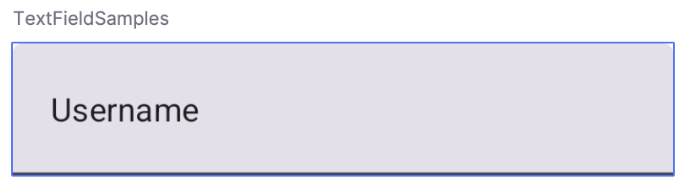
TextField mit „Nutzername“ als Ausgangstext.Text mit TextFieldBuffer ändern
Ein TextFieldBuffer dient als bearbeitbarer Textcontainer, ähnlich wie ein StringBuilder. Es enthält sowohl den Textinhalt als auch Informationen zur Auswahl.
TextFieldBuffer wird häufig als Empfängerbereich für Funktionen wie TextFieldState.edit, InputTransformation.transformInput oder OutputTransformation.transformOutput verwendet. In diesen Funktionen können Sie die TextFieldBuffer nach Bedarf lesen oder aktualisieren. Anschließend werden diese Änderungen entweder in TextFieldState übernommen oder im Fall von OutputTransformation an die Rendering-Pipeline weitergegeben.
Sie können Standardbearbeitungsfunktionen wie append, insert, replace oder delete verwenden, um den Inhalt des Puffers zu ändern. Wenn Sie den Auswahlstatus ändern möchten, legen Sie entweder die Variable selection: TextRange direkt fest oder verwenden Sie Hilfsfunktionen wie placeCursorAtEnd oder selectAll. Die Auswahl selbst wird durch ein TextRange dargestellt, wobei der Startindex einbezogen und der Endindex ausgeschlossen wird.
Ein TextRange mit identischen Start- und Endwerten, z. B. (3, 3), gibt eine Cursorposition ohne ausgewählte Zeichen an.
val phoneNumberState = rememberTextFieldState("1234567890") TextField( state = phoneNumberState, keyboardOptions = KeyboardOptions( keyboardType = KeyboardType.Phone ), inputTransformation = InputTransformation.maxLength(10).then { if (!asCharSequence().isDigitsOnly()) { revertAllChanges() } }, outputTransformation = OutputTransformation { if (length > 0) insert(0, "(") if (length > 4) insert(4, ")") if (length > 8) insert(8, "-") } )
Text in TextFieldState bearbeiten
Es gibt mehrere Methoden, mit denen Sie den Status direkt über Ihre Statusvariable bearbeiten können:
edit: Ermöglicht es Ihnen, den Statusinhalt zu bearbeiten, und bietet IhnenTextFieldBuffer-Funktionen, damit Sie Methoden wieinsert,replaceundappendverwenden können.// Initial textFieldState text passed in is "I love Android" // textFieldState.text : I love Android // textFieldState.selection: TextRange(14, 14) textFieldState.edit { insert(14, "!") } // textFieldState.text : I love Android! // textFieldState.selection: TextRange(15, 15) textFieldState.edit { replace(7, 14, "Compose") } // textFieldState.text : I love Compose! // textFieldState.selection: TextRange(15, 15) textFieldState.edit { append("!!!") } // textFieldState.text : I love Compose!!!! // textFieldState.selection: TextRange(18, 18) textFieldState.edit { selectAll() } // textFieldState.text : I love Compose!!!! // textFieldState.selection: TextRange(0, 18)
setTextAndPlaceCursorAtEnd: Löscht den aktuellen Text, ersetzt ihn durch den angegebenen Text und setzt den Cursor an das Ende.textFieldState.setTextAndPlaceCursorAtEnd("I really love Android") // textFieldState.text : I really love Android // textFieldState.selection : TextRange(21, 21)
clearText: Löscht den gesamten Text.textFieldState.clearText() // textFieldState.text : // textFieldState.selection : TextRange(0, 0)
Informationen zu anderen TextFieldState-Funktionen finden Sie in der TextFieldState-Referenz.
Nutzereingabe ändern
In den folgenden Abschnitten wird beschrieben, wie Sie Nutzereingaben ändern.
Mit der Eingabetransformation können Sie die TextField-Eingabe filtern, während der Nutzer tippt. Mit der Ausgabetransformation wird die Nutzereingabe formatiert, bevor sie auf dem Bildschirm angezeigt wird.
Nutzereingaben mit Eingabetransformationen filtern
Mit einer Eingabetransformation können Sie Eingaben des Nutzers filtern. Wenn Ihr TextField beispielsweise eine US-amerikanische Telefonnummer akzeptiert, möchten Sie nur 10 Ziffern zulassen. Die Ergebnisse von InputTransformation werden in TextFieldState gespeichert.
Es gibt integrierte Filter für häufige InputTransformation-Anwendungsfälle. Rufen Sie InputTransformation.maxLength() auf, um die Länge zu begrenzen:
TextField( state = rememberTextFieldState(), lineLimits = TextFieldLineLimits.SingleLine, inputTransformation = InputTransformation.maxLength(10) )
Benutzerdefinierte Transformationen von Eingaben
InputTransformation ist eine Schnittstelle mit einer einzelnen Funktion. Wenn Sie Ihre benutzerdefinierte InputTransformation implementieren, müssen Sie TextFieldBuffer.transformInput überschreiben:
class CustomInputTransformation : InputTransformation { override fun TextFieldBuffer.transformInput() { } }
Fügen Sie für eine Telefonnummer eine benutzerdefinierte Eingabetransformation hinzu, die nur Ziffern in TextField zulässt:
class DigitOnlyInputTransformation : InputTransformation { override fun TextFieldBuffer.transformInput() { if (!asCharSequence().isDigitsOnly()) { revertAllChanges() } } }
Transformationen von Ketten-Eingaben
Wenn Sie Ihrer Texteingabe mehrere Filter hinzufügen möchten, können Sie InputTransformations mit der Erweiterungsfunktion then verketten. Filter werden nacheinander ausgeführt. Es empfiehlt sich, die selektivsten Filter zuerst anzuwenden, um unnötige Transformationen von Daten zu vermeiden, die letztendlich herausgefiltert werden.
TextField( state = rememberTextFieldState(), inputTransformation = InputTransformation.maxLength(6) .then(CustomInputTransformation()), )
Nachdem Sie Eingabetransformationen hinzugefügt haben, können Sie für die TextField-Eingabe maximal 10 Ziffern verwenden.
Eingabe formatieren, bevor sie angezeigt wird
Mit OutputTransformation können Sie die Nutzereingabe formatieren, bevor sie auf dem Bildschirm gerendert wird. Im Gegensatz zu InputTransformation wird die Formatierung, die über OutputTransformation erfolgt, nicht in TextFieldState gespeichert. Wenn Sie auf dem vorherigen Beispiel für Telefonnummern aufbauen, müssen Sie an den entsprechenden Stellen Klammern und Bindestriche hinzufügen:

Dies ist die aktualisierte Methode zum Verarbeiten von VisualTransformation in wertbasierten TextFields. Der Hauptunterschied besteht darin, dass Sie die Offsetzuordnungen nicht berechnen müssen.
OutputTransformation ist eine Schnittstelle mit einer einzelnen abstrakten Methode. Um eine benutzerdefinierte OutputTransformation zu implementieren, müssen Sie die Methode transformOutput überschreiben:
class CustomOutputTransformation : OutputTransformation { override fun TextFieldBuffer.transformOutput() { } }
Wenn Sie eine Telefonnummer formatieren möchten, fügen Sie Ihrem OutputTransformation an Index 0 eine öffnende und an Index 4 eine schließende Klammer sowie an Index 8 einen Bindestrich hinzu:
class PhoneNumberOutputTransformation : OutputTransformation { override fun TextFieldBuffer.transformOutput() { if (length > 0) insert(0, "(") if (length > 4) insert(4, ")") if (length > 8) insert(8, "-") } }
Fügen Sie als Nächstes OutputTransformation zu TextField hinzu:
TextField( state = rememberTextFieldState(), outputTransformation = PhoneNumberOutputTransformation() )
Zusammenwirken von Transformationen
Das folgende Diagramm zeigt den Ablauf von der Texteingabe über die Transformation bis zur Ausgabe:
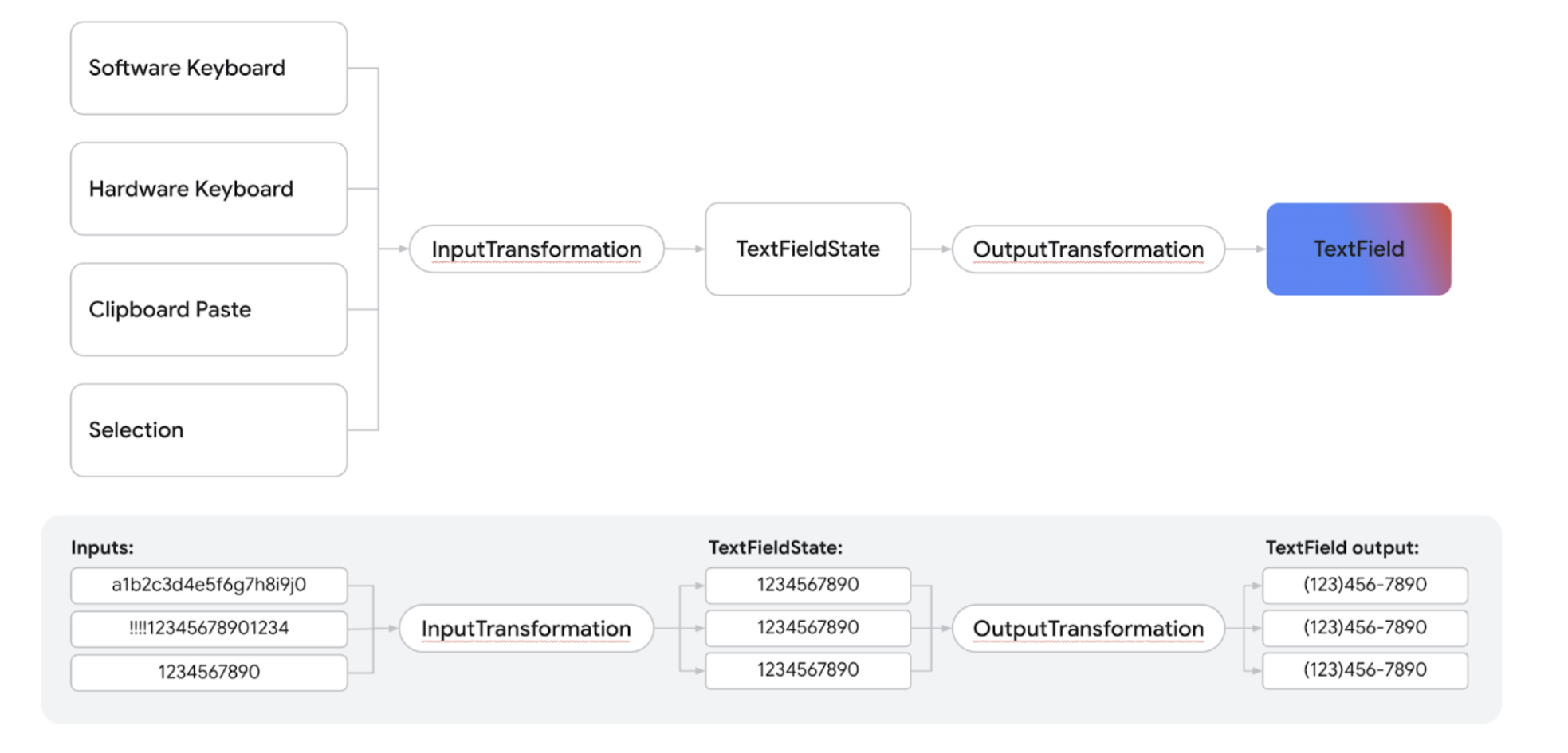
- Eingabe wird von der Eingabequelle empfangen.
- Die Eingabe wird durch ein
InputTransformationgefiltert, das im TextFieldState gespeichert wird. - Die Eingabe wird zur Formatierung durch
OutputTransformationgeleitet. - Die Eingabe wird in der
TextFieldangezeigt.
Tastaturoptionen festlegen
Unter TextField können Sie Tastaturkonfigurationen wie das Tastaturlayout festlegen oder die Autokorrektur aktivieren, sofern sie von der Tastatur unterstützt wird. Einige Optionen sind möglicherweise nicht verfügbar, wenn die Softwaretastatur nicht den hier angegebenen Optionen entspricht. Hier finden Sie eine Liste der unterstützten Tastaturoptionen:
capitalizationautoCorrectkeyboardTypeimeAction
Die Klasse KeyboardOptions enthält jetzt einen neuen booleschen Parameter, showKeyboardOnFocus, den Sie speziell für TextField-Komponenten verwenden, die in TextFieldState eingebunden sind. Diese Option bestimmt das Verhalten der Softwaretastatur, wenn das TextField auf andere Weise als durch direkte Nutzerinteraktion (z. B. programmatisch) den Fokus erhält.
Wenn KeyboardOptions.showKeyboardOnFocus auf „true“ gesetzt ist, wird die Bildschirmtastatur nicht automatisch angezeigt, wenn TextField indirekt den Fokus erhält. In solchen Fällen muss der Nutzer explizit auf das TextField tippen, um die Tastatur aufzurufen.
Logik für Tastaturinteraktion definieren
Mit der Aktionsschaltfläche auf der Softwaretastatur von Android können Sie interaktive Antworten in Ihrer Anwendung erstellen. Weitere Informationen zum Konfigurieren der Aktionsschaltfläche finden Sie im Abschnitt Tastaturoptionen festlegen.
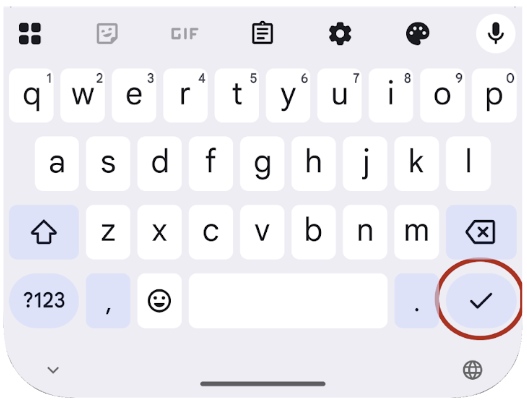
Mit dem Parameter onKeyboardAction können Sie festlegen, was passiert, wenn ein Nutzer auf diese Aktionsschaltfläche tippt. Dieser Parameter akzeptiert ein optionales funktionales Interface mit dem Namen KeyboardActionHandler. Die KeyboardActionHandler-Schnittstelle enthält eine einzelne Methode: onKeyboardAction(performDefaultAction: () -> Unit).
Wenn Sie eine Implementierung für diese onKeyboardAction-Methode bereitstellen, können Sie benutzerdefinierte Logik einführen, die ausgeführt wird, wenn ein Nutzer die Aktionsschaltfläche der Tastatur drückt.
Für mehrere Standardtastaturaktionstypen sind standardmäßige Standardverhalten integriert.
Wenn Sie beispielsweise ImeAction.Next oder ImeAction.Previous als Aktionstyp auswählen, wird der Fokus standardmäßig auf das nächste bzw. vorherige Eingabefeld verschoben. Ebenso wird die Softwaretastatur in der Regel geschlossen, wenn eine Aktionsschaltfläche auf ImeAction.Done eingestellt ist. Diese Standardfunktionen werden automatisch ausgeführt und erfordern keine KeyboardActionHandler.
Zusätzlich zu diesen Standardaktionen können Sie auch benutzerdefiniertes Verhalten implementieren.
Wenn Sie KeyboardActionHandler bereitstellen, empfängt die onKeyboardAction-Methode eine performDefaultAction-Funktion. Sie können diese performDefaultAction()-Funktion an beliebiger Stelle in Ihrer benutzerdefinierten Logik aufrufen, um auch das standardmäßige Standardverhalten auszulösen, das mit der aktuellen IME-Aktion verknüpft ist.
TextField( state = textFieldViewModel.usernameState, keyboardOptions = KeyboardOptions(imeAction = ImeAction.Next), onKeyboardAction = { performDefaultAction -> textFieldViewModel.validateUsername() performDefaultAction() } )
In diesem Snippet wird ein häufiger Anwendungsfall auf einem Registrierungsbildschirm mit einem Feld für den Nutzernamen veranschaulicht. Für dieses Feld ist ImeAction.Next für die Tastatur-Schaltfläche ausgewählt. Diese Auswahl ermöglicht eine schnelle, nahtlose Navigation zum nachfolgenden Passwortfeld.
Zusätzlich zu dieser Standardnavigation muss ein Hintergrundvalidierungsprozess für den Nutzernamen gestartet werden, während der Nutzer sein Passwort eingibt. Damit das standardmäßige Fokuswechselverhalten von ImeAction.Next zusammen mit dieser benutzerdefinierten Validierungslogik beibehalten wird, wird die Funktion performDefaultAction() aufgerufen. Durch den Aufruf von performDefaultAction() wird implizit das zugrunde liegende Fokusverwaltungssystem ausgelöst, um den Fokus auf das nächste geeignete UI-Element zu verschieben. So wird der erwartete Navigationsfluss beibehalten.
Sicheres Passwortfeld erstellen
SecureTextField ist eine zusammensetzbare Funktion, die auf zustandsbasierten Textfeldern basiert und zum Schreiben eines Passwortfelds verwendet wird. Wir empfehlen, SecureTextField zum Erstellen von Passworttextfeldern zu verwenden, da die Zeicheneingabe standardmäßig ausgeblendet und die Aktionen „Ausschneiden“ und „Kopieren“ deaktiviert werden.
SecureTextField hat ein textObfuscationMode, das steuert, wie die Nutzereingabe von Zeichen angezeigt wird. textObfuscationMode bietet die folgenden Optionen:
Hidden: Blendet alle Eingaben aus. Standardverhalten auf Desktop-Plattformen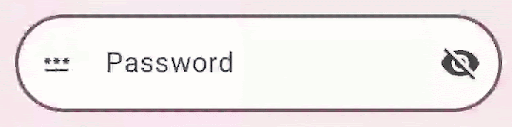
Visible: Zeigt alle Eingaben an.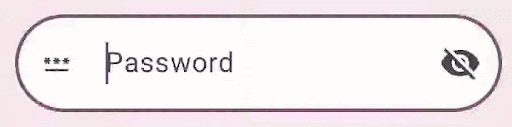
RevealLastTyped: Blendet alle Eingaben mit Ausnahme des letzten Zeichens aus. Standardverhalten auf Mobilgeräten.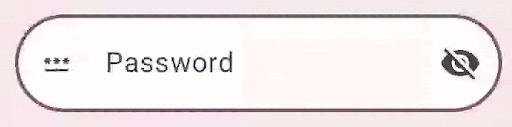
Zusätzliche Ressourcen
- Telefonnummer in einem Textfeld automatisch formatieren
- Passwort basierend auf einer Nutzereinstellung ein- oder ausblenden
- Eingabe während der Eingabe durch den Nutzer validieren

